3 Manieren om een Verdwenen iTunes Afspeellijst te Repareren
"Mijn iTunes afspeellijst is verdwenen nadat ik pas iTunes heb geupdate met de laatste versie. Het is wel heel vreemd dat mijn muziek er nog is. Kunt u mij suggesties geven hoe deze vermiste iTunes afspeellijsten terug te krijgen. Ik werk met Windows 7. Bedankt!"
Uw "iTunes afspeellijst is verdwenen" in Google Search Box; veel mensen hebben hetzelfde probleem ondervonden en stellen de vraag waarom afspeellijsten zijn verdwenen uit iTunes na een upgrade, en hoe afspeellijsten weer terug te krijgen. Er zijn 3 oplossingen om het probleem van de verdwenen iTunes afspeellijst op te lossen. Lees verder voor gedetailleerde informatie.
Oplossing 1: Herstel iTunes met een afspeellijst backup
Als u uw afspeellijst als een .xlm bestand op uw computer heeft gebackupt voor de iTunes backup, dan is dit het goede moment om de vermiste iTunes afspeellijst terug te krijgen. Start iTunes en klik op File menu > Library > Import Playlist. Daarna kunt u uw computer doorzoeken en het afspeellijst bestand .xlm openen in iTunes.
Oplossing 2: Repareer vermiste iTunes afspeellijsten met een oud iTunes Music Library.xml
Als u uw iTunes afspeellijsten bent kwijt geraakt direct na het updaten van iTunes, dan kunt u proberen de beschadigde iTunes Library.xlm te vervangen door een ouder bestand. Zoek de iTunes Music Library.xlm in de iTunes map en sleep en plaats het op het bureaublad. In dezelfde map kunt u een map vinden genaamd "Previous iTunes Libraries". Open het en zoek de laatste iTunes Music Library die de naam heeft iTunes Music Library YYYY-MM-DD.xml. Kopieer het naar de plaats waar de iTunes Music Library.xml heeft gestaan en geef het de naam iTunes Music Library.xml.
iTunes map is te vinden in:
Windows XP: /Documenten en Instellingen/gebruikernaam/Mijn Documenten/Mijn Muziek/iTunes/
Windows 8, Windows 7, en Windows Vista: /Gebruiker/gebruikernaam/Muziek/iTunes/
Mac OS X : /Gebruikers/gebruikernaam/Muziek/iTunes/
Oplossing 3: Breng de verdwenen iTunes afspeellijst terug van een iOS apparaat
Als u geen backup heeft gemaakt van de iTunes afspeellijsten en u kunt de iTunes Music Library.xml niet vinden in de iTunes map, moet u afspeellijsten overbrengen naar de iTunes Library van uw iOS apparaat als dit vermiste iTunes afspeellijsten bevat. Als u uw iTunes afspeellijsten met succes heeft gesynchroniseerd met uw iPhone, iPod, of iPad voor de iTunes update, dan kunt u zeker Wondershare TunesGo Retro of Wondershare TunesGo Retro (Mac) gebruiken om de vermiste afspeellijsten terug te zetten naar de iTunes Library.
Het ondersteunt volledig iPhones werkend op iOS 8/6/7/5, namelijk iPhone 6, iPhone 6 Plus, iPhone 5, iPhone 5C, iPhone 5S, iPhone 4, iPhone 4S en iPhone 3GS.
Download TunesGo Retro!
Verbindt uw iOS apparaat met PC of Mac en start TunesGo Retro. Nadat TunesGo Retro uw iOS apparaat heeft gevonden, laat het dit zien in het hoofdmenu.
Klik op Playlists en u ziet alle afspeellijsten die u heeft gesynchroniseerd met het apparaat. Selekteer de gewenste afspeellijsten en klik op "Export to iTunes Library" in de "Export" drop-down lijst. In een oogwenk worden alle afspeellijsten overgebracht naar de iTunes Library.
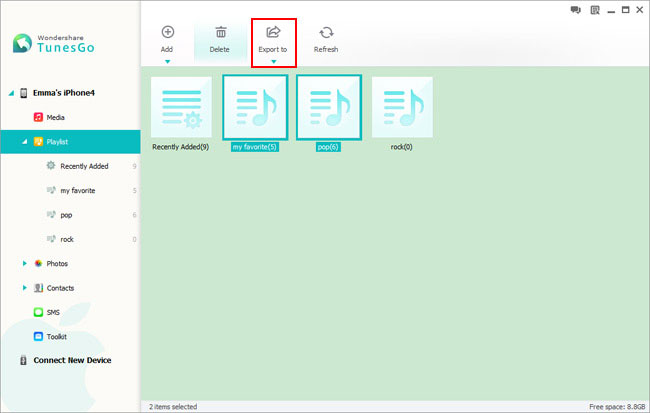
Heeft u geupgrade naar iOS 8 en de afspeellijsten op het iOS apparaat zijn weg? Dan kunt u ook TunesGo Retro gebruiken om ze terug te krijgen.
Gerelateerde Artikelen
Product-verwante vragen? Spreek rechtstreeks naar ons ondersteuning Team >>



